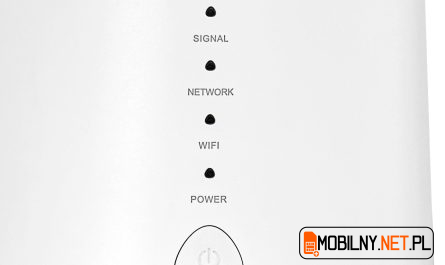Zanim zaczniesz
Router wykrywa karty niektórych operatorów i automatycznie dopasowuje do nich profil. Czasami po włączeniu routera wystarczy odczekać dłużej (3-5 minut) i połączy się on automatycznie. Ta funkcja działa tylko z niektórymi sieciami.
Sieć bezprzewodowa
Sieć bezprzewodowa w routerze jest fabrycznie zabezpieczona. Jej nazwę oraz hasło do niej znajdziesz na podstawie routera:
- SSID 2,4G: xxxxx – nazwa sieci na paśmie 2,4GHz
- SSID 5G: xxxxx – nazwa sieci na paśmie 5 GHz
- Hasło Wi-Fi 2,4GHz & 5G:: xxxxx – hasło do sieci WiFi
Dioda na obudowie
Jeżeli po uruchomieniu routera dioda symbolizująca globus (na obudowie, druga od lewej) zacznie świecić, to znaczy, że router nawiązał połączenie z internetem i dalsza konfiguracja nie jest konieczna.
Ustawienie routera
Włóż kartę SIM do modemu, podłącz go do routera i włącz router do zasilania.
Odczekaj chwilę aż się uruchomi.
Teraz połącz się z jego siecią bezprzewodową lub połącz go z komputerem za pomocą przewodu LAN. Przewód powinien być podłączony do dowolnego żółtego portu w routerze.
Jeżeli po podłączeniu masz już dostęp do internetu, to znaczy, że nic więcej nie musisz robić – dalsza konfiguracja nie jest konieczna. Czas nawiązania połączenia z internetem od uruchomienia routera, to około 4 minuty.
Jeżeli nie masz internetu – przejdź dalej.
UWAGA
Gdy połączysz się z routerem może wyskoczyć informacja o braku dostępu do internetu – nie przejmuj się tym, nie jest on potrzebny do ustawienia urządzenia.
Informacja ta może wyskoczyć z dwóch powodów:
- należy wprowadzić kod PIN karty
- należy ustawić profil operatora

UWAGA2
Systemy Windows 10 oraz 11 mogą rozłączyć Cię z siecią bezprzewodową routera, gdy ta nie ma dostępu do internetu, ale aby ustawić router nie jest on potrzebny. Jeżeli tak się stanie, to po prostu połącz się ponownie z jego siecią bezprzewodową.
Otwórz dowolną przeglądarkę internetową i przejdź na stronę – 192.168.2.1
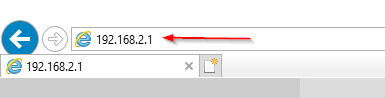
Jeżeli pojawi się kreator konfiguracji z napisem Witamy lub Welcome – zamknij go klikając w prawym górnym rogu.


Jeżeli pokaże się ekran logowania, to w wierszu Hasło administratora wpisz wyraz admin i naciśnij przycisk Zaloguj.

Jeżeli dalsza strona wyświetla się w języku angielskim, to odśwież ją aby zmienić język. Możesz to zrobić np. naciskając klawisz F5.
Z górnego menu przejdź z zakładki Ustawienia wybierz Internet.

W wierszu Moje połączenie z Internetem to: wybierz Modem LTE/3G.
W wierszu Autodetect kliknij na przycisk Włączone.

Teraz kliknij na odnośnik Ustawienia zaawansowane aby pokazać wszystkie opcje.

W wierszu Kraj wybierz opcję Inne.

Jeżeli w wierszu Status karty SIM jest napis Locked, to znaczy, że karta ma włączone żądanie kodu PIN.
Wprowadź go w wierszu Kod PIN.
Uwaga
Kod PIN powinieneś dostać od operatora. Zazwyczaj znajduje się on na dużej plastikowej karcie, z której wyjmujesz kartę SIM. W niektórych sieciach kod PIN znajduje się pod zdrapką lub naklejką na kartce, do której karta SIM jest przyklejona.

Teraz uzupełnij wszystko zgodnie z tabelą poniżej. Opcje, które nie są w niej wymienione pozostaw bez zmian.
W sieci Plus stosuje się dwa wyrazy APN – jeżeli nie zadziała wyraz plus, to spróbuj wpisać internet (małymi literami).
UWAGA – 1
Sieć Plus obecnie wykorzystuje dwie nazwy tzw. APN. Jeżeli internet nie zadziała, gdy wpiszesz wyraz plus, to spróbuj z wyrazem internet. Pamiętaj, aby wpisywać je małymi literami.
UWAGA – 2
Jeżeli szukasz ustawień dla zagranicznych sieci, to znajdziesz je na poniższej stronie:
https://apn.how/ lub https://wiki.apnchanger.org/
Po uzupełnieniu naciśnij przycisk Zapisz.
Poniżej przykładowe ustawienia dla sieci Orange.

Router zapisze ustawienia (rozpocznie się odliczanie 25 sekund). Gdy się skończy naciśnij przycisk OK.

Po około 2-3 minutach połączenie z internetem zostanie nawiązane. Dioda symbolizująca globus na urządzeniu zapali się na stałe.